有用户觉得常规的关机操作非常麻烦,有没有什么比较快捷的关机方式。其实我们可以用键盘来关机,下面小编就以Win11为例,给大家讲讲Win11用键盘怎么关机的操作。
具体操作:
鼠标右键点击桌面后,在任务栏中选择新建快捷方式按钮。
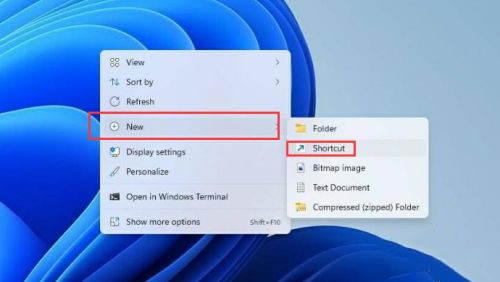
为该快捷方式输入shutdown s t 0命令名称并点击Finish键确认。
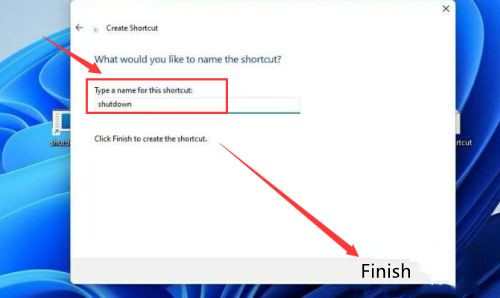
右键该快捷方式后点击Properties选项。
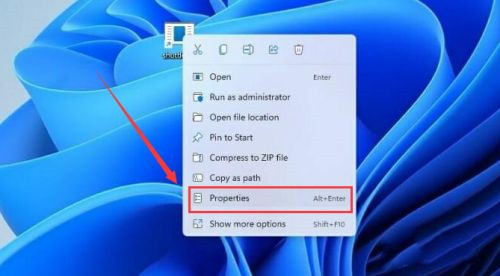
为其设置ctrl shift Q的快捷键,即可实现键盘按键的一键关机。

Win11兼容网点如何添加?Win11添加兼容网点
在访问网页的时候,可能会收到提示无法遇到未定义或NULL引用的属性打开,表明了访问该网页需要设置为继续访问。那Win11怎么添加兼容网点呢?下面小编就来给大家介绍一下具体的操作方法吧。






